Digitalize com Canon Pixma MX340
Depois de configurar sua nova impressora sem fio, tudo em uma impressora, você deverá testá-la. No entanto, se você quiser digitalizar sem fio com o Canon Pixma MX340, poderá estar se perguntando como iniciar e salvar as digitalizações no seu computador. Infelizmente, a maioria das pessoas que configurou o Canon Pixma MX340 em sua rede sem fio seguiu as instruções de instalação padrão e instalou o software incluído com a impressora, o que provavelmente os coloca em uma situação em que eles não conseguem digitalizar com o Canon Pixma MX340. A única maneira de começar a digitalizar sem fio para o seu computador com a Canon Pixma MX340 é instalar outro programa no seu computador.
Use o programa Canon MP Navigator para digitalizar com o Canon Pixma MX340
O programa que você deseja obter no seu computador para digitalizar com a Canon Pixma MX340 é aquele que você pode baixar diretamente do site de suporte da Canon. O programa é chamado Canon MP Navigator EX e a versão atual, em 10 de abril de 2012, é a versão 3.14.
Você pode adquirir o programa acessando a página Drivers e Software da Canon Pixma MX340. Clique no menu suspenso Selecionar sistema operacional, clique no seu sistema operacional, clique no menu suspenso Selecionar versão do sistema operacional e selecione a versão do sistema operacional instalado no seu computador.

Clique no link azul Software, depois clique no MP Navigator EX Ver. 3.14 link.
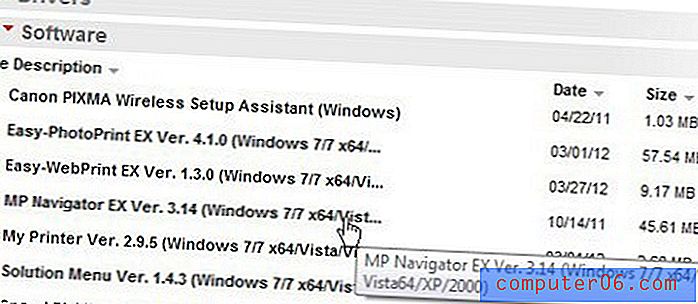
Clique no botão Concordo, comece o download para baixar o arquivo no seu computador. O tamanho do arquivo é de aproximadamente 46 MB. Confirme se você possui uma boa conexão com a Internet antes de iniciar o download do arquivo. Quando o download do arquivo terminar, clique duas vezes nele para iniciar a instalação. Você pode seguir as instruções na tela até a instalação ser concluída.
Inicie o Canon MP Navigator clicando no botão Iniciar no canto inferior esquerdo da tela, clique em Todos os Programas, clique na pasta Canon Utilities e clique na opção Canon MP Navigator EX .
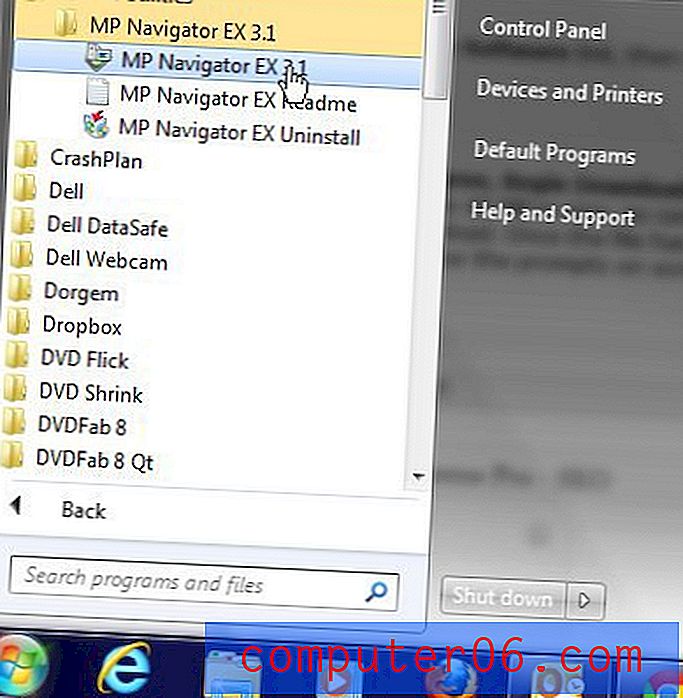
Antes de começar a usar o programa Canon MP Navigator para digitalizar com o Canon Pixma MX340, confirme se colocou o item que deseja digitalizar no scanner de vidro do scanner Canon Pixma MX340. Quando o item a ser digitalizado estiver no scanner, retorne ao seu computador. Clique no botão Fotos / Documentos na janela Canon MP Navigator .
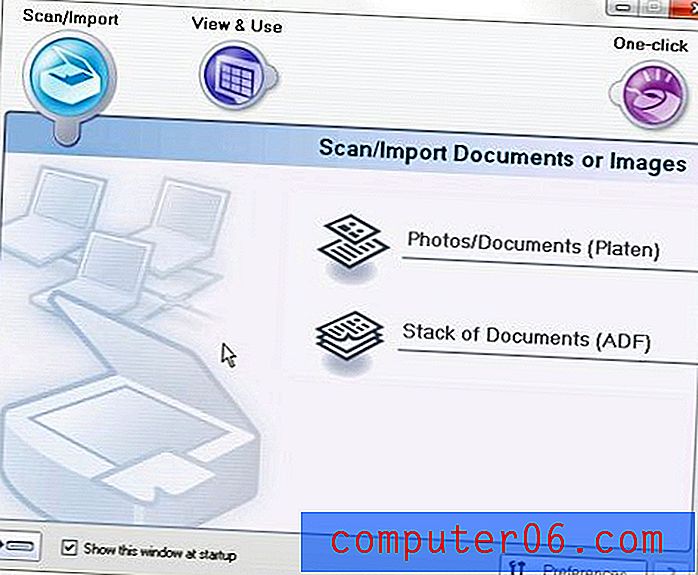
Clique no botão verde Digitalizar no lado esquerdo da janela; nesse momento, o programa exibirá uma janela pop-up indicando que o scanner está aquecendo. Se o scanner estiver desligado ou não estiver conectado corretamente à sua rede, você receberá uma mensagem de erro informando que houve um problema na comunicação com o scanner. Simplesmente resolva o problema que impede o computador de digitalizar com a Canon Pixma MX340 e clique no botão verde Digitalizar novamente.
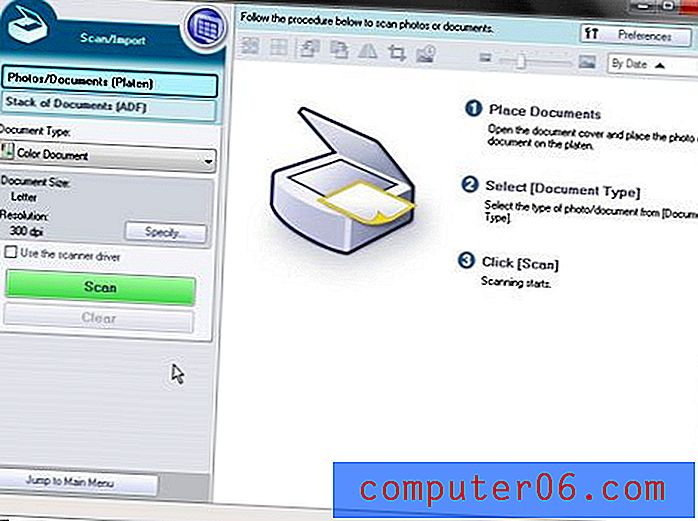
Se você estiver tendo problemas com a digitalização sem fio, a melhor opção é desinstalar todos os softwares associados à sua impressora Canon Pixma MX340 e reiniciar. A impressora sem fio reterá suas informações de rede sem fio, para que você possa primeiro instalar o software do driver Canon Pixma MX340 e depois instalar o programa Canon MP Navigator novamente.



